目录
意义
LInux意义:用作于开发 实施 测试
开发:项目部署,扩展技能
实施:面试必备技能
测试: 部署测试环境
vmware:虚拟工作站
作用:虚拟一台电脑
操作系统:windows系列
项目运行环境:Linux上面
Linux发行版的概念:
centos7,ubuntu,银河麒麟
相当于
windows7,Windows8......
且需要镜像
1.双击打开应用程序

2.我接受许可协议中的条款

3.选择安装位置
最好不要安装在c盘 电脑会很卡

注意:这里去掉“启动时检查产品更新”,每次启动更新麻烦,影响效率

点击安装

点击“许可证”,输入许可证(即KEY),完成最后的安装。
此处需要VMware Workstation Pro 14 永久许可证激活密钥
有需要的可以直接私信小刘

安装成功

二,centos的安装
CentOs7版本
镜像内存较大,部分U盘不可以拷贝单个文件内存大于4G的文件

创建新的虚拟机

选择自定义
默认选择即可

选择文件后选择第三项

选择操作系统

名称以及放虚拟机的位置(足够内存)

默认值即可
此虚拟机的内存

注:NAT网络地址转换,这种方式的会在宿主机创建一个虚拟NAT设备,虚拟机通过虚拟NAT设备使用宿主机的网络地址连接互联网。优点是连接互联网简单不用另外配置。






选择镜像文件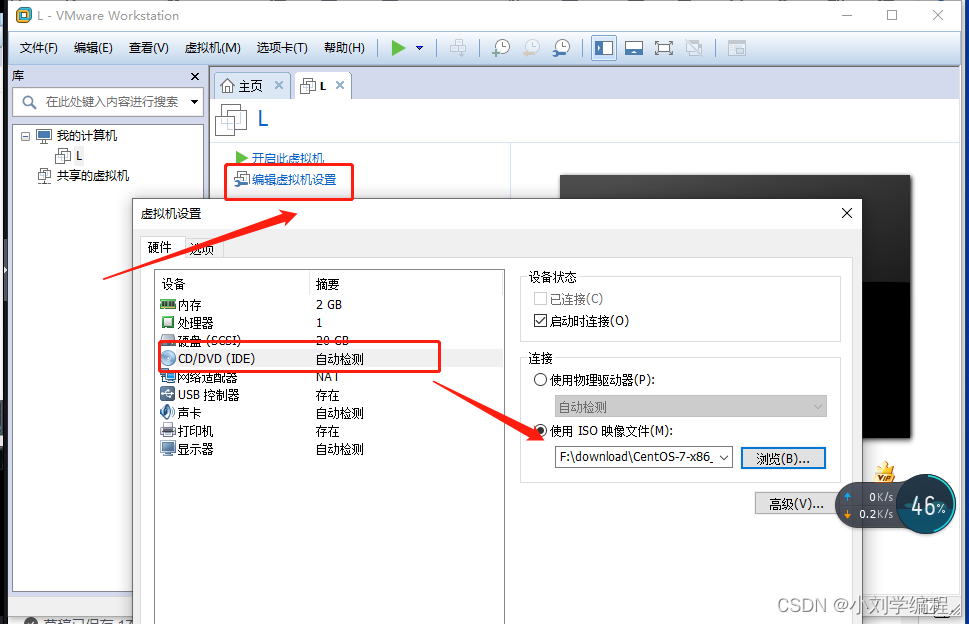
开启虚拟机

进入虚拟机
(选择第一项即可回车等待下载)




记得设置密码于用户 否则不能登录

安装与重启时间较久 请耐心等待

重启完成后

查看网络IP地址 ifconfig

编辑网络设置
etc/sysconfig/network-scripts
注:tab自动补全Linux命令
修改网络配置文件 vi 文件名

最后一项改为yes insert开始编辑esc完成 :wq结束

再重启网卡服务:service network restart
显示ok之后 我们输入测试指令ping www.baidu.com
再点击ctr+c停止此命令 再执行查看ip指ifconfig 此时就可以看到分配到的ip地址
一切完成
























 184
184

 被折叠的 条评论
为什么被折叠?
被折叠的 条评论
为什么被折叠?








